สำหรับท่านใดที่กำลังมองหาเครื่องมือสำหรับคำนวณอายุ เพื่อที่จะคำนวณอายุนักเรียน อายุราชการ หรือคำนวณวันที่มีความแม่นยำแล้วล่ะก็ บทความนี้จะมาแนะนำวิธีคำนวณอายุอย่างละเอียด สามารถนำไปประยุกต์ใช้ได้เลย ซึ่งจะเหมาะสำหรับครู อาจารย์ หน่วยงานต่าง ๆ ที่ต้องการคำนวณอายุนักเรียนหรือบุคลากร โดยจะต้องมีฐานข้อมูลที่จะนำมาคำนวณก่อน และหากใครมีฐานข้อมูลสำหรับการคำนวณแล้ว เรามาเริ่มกันเลยครับ
วิธีการคำนวณอายุ นั้น มีวิธีที่หลากหลายมาก ๆ แต่บทความนี้จะนำวิธีมาแบ่งปันอยู่ 2 วิธีด้วยกัน ได้แก่
1. วิธีคำนวณอายุด้วยโปรแกรม Microsoft Excel วิธีนี้จะเป็นการคำนวณอายุสำหรับฐานข้อมูลที่มีปริมาณมาก เช่น ครูต้องการคำนวณอายุของเด็กนักเรียนในชั้นเรียน ซึ่งมีมากกว่า 1 คนอย่างแน่นอน การใช้วิธีคำนวณด้วย Microsoft Excel จึงเป็นวิธีการที่ง่าย สะดวก และรวดเร็วที่สุด ซึ่งวิธีการคำนวณก็ไม่ได้ซับซ้อนอย่างที่คิด หากใครมีฐานข้อมูลอยู่แล้วก็ง่ายต่อการคำนวณ เพียงแค่พิมพ์สูตรลงไปเท่านั้น แต่หากใครยังไม่มีฐานข้อมูลและอยากลองใช้วิธีคำนวณจากโปรแกรม ก็ลองทำไปพร้อม ๆ กันได้เลยครับ 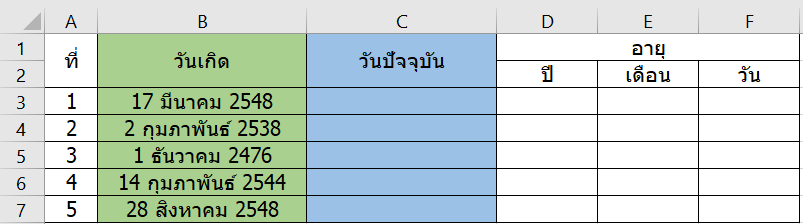 ขั้นตอนแรก เมื่อเปิดโปรแกรมมาแล้วนั้น ให้สร้างข้อมูลเบื้องต้นเพื่อที่จะใช้คำนวณก่อนครับ หรือหากใครที่มีฐานข้อมูลอยู่แล้ว ก็สามารถใช้ที่มีอยู่ได้เลย ซึ่งหากในคอลัมน์ B ที่ได้ไฮไลต์สีเขียวเอาไว้แสดงวันที่ไม่เหมือนตัวอย่าง ก็สามารถแก้ไขได้ด้วยการคลิกที่เซลล์นั้น ๆ ที่ต้องการแก้ไข จากนั้น คลิกขวา >> จัดรูปแบบเซลล์ จะมีหน้าต่างขึ้นมา ดังภาพ
ขั้นตอนแรก เมื่อเปิดโปรแกรมมาแล้วนั้น ให้สร้างข้อมูลเบื้องต้นเพื่อที่จะใช้คำนวณก่อนครับ หรือหากใครที่มีฐานข้อมูลอยู่แล้ว ก็สามารถใช้ที่มีอยู่ได้เลย ซึ่งหากในคอลัมน์ B ที่ได้ไฮไลต์สีเขียวเอาไว้แสดงวันที่ไม่เหมือนตัวอย่าง ก็สามารถแก้ไขได้ด้วยการคลิกที่เซลล์นั้น ๆ ที่ต้องการแก้ไข จากนั้น คลิกขวา >> จัดรูปแบบเซลล์ จะมีหน้าต่างขึ้นมา ดังภาพ
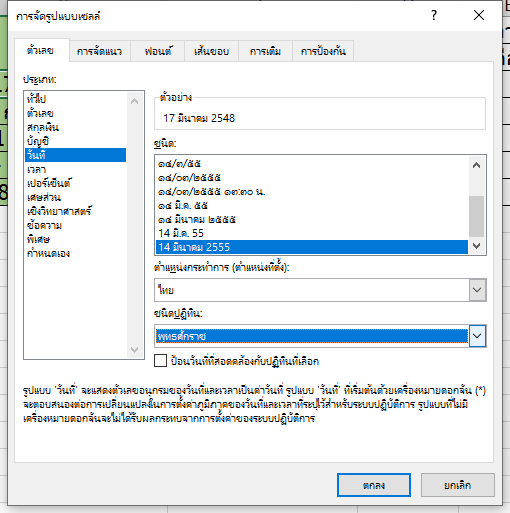
จากนั้นให้คลิกไปที่ “วันที่” แล้วเลือกรูปแบบที่ต้องการได้เลยครับ และอย่าลืมเปลี่ยนชนิดปฏิทินเป็น พุทธศักราช ด้วยนะครับ ตอนนี้การแสดงวันที่ได้เปลี่ยนไปตามที่เลือกแล้วครับ หากต้องการทำเหมือนเดิมในเซลล์อื่น ๆ ก็สามารถทำได้ง่าย ๆ โดยการคลิกลากทั้งคอลัมน์ในส่วนของช่องวันเกิด จากนั้นคลิกขวา และเลือกจัดรูปแบบเซลล์เหมือนขั้นตอนก่อนหน้า เลือกรูปแบบวันที่ที่ต้องการก็เรียบร้อยแล้วครับ
ขั้นตอนต่อไป มาดูที่ไฮไลต์สีฟ้ากันบ้าง ในส่วนของคอลัมน์นี้ เราไม่ต้องเสียเวลาพิมพ์วันที่ปัจจุบันลงไป เพราะในอนาคตอาจมีการแก้ไข เราเพียงแค่พิมพ์สูตรลงไป วันที่ในเซลล์นี้ก็จะเป็นปัจจุบันทุกครั้งที่เปิดไฟล์นี้ขึ้นมาเลยครับ ซึ่งสูตรที่เราใช้ คือการพิมพ์ =today() ลงไปในเซลล์นั้น ๆ ดังภาพ 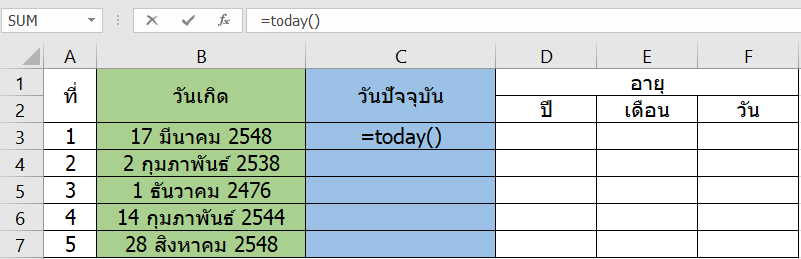
จากนั้นกด Enter ได้เลย โปรแกรมจะแสดงวันที่ปัจจุบันให้ทันที โดยที่เราไม่ต้องเสียเวลามาแก้ไขซ้ำ ๆ เลยครับ และหากวันที่แสดงไม่ตรงตามที่ต้องการ ก็ให้เลือกแก้ไขรูปแบบใหม่อีกครั้ง 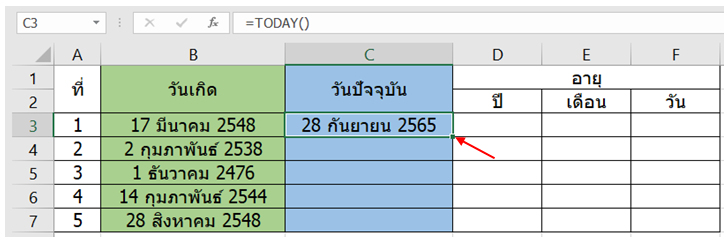
หากต้องการที่จะคัดลอกสูตรก็ไม่ต้องเสียเวลา คัดลอกและวางซ้ำ ๆ แต่ยังมีวิธีที่ง่ายกว่านั้นเช่นกัน โดยการใช้เมาส์ชี้ไปที่มุมขวาล่างของเซลล์นั้น ๆ ลูกศรจะเปลี่ยนเป็นรูป + จากนั้นให้คลิกลากคร่อมลงไปทั้งคอลัมน์ หรือเซลล์ที่ต้องการคำนวณ จะเป็นการแทนที่สูตรให้อัตโนมัติเลยครับ ต่อไปจะเป็นขั้นตอนในการใช้สูตรคำนวณจำนวนอายุเป็น ปี เดือน และวัน ซึ่งจะใช้สูตรดังนี้
ปี =DATEDIF(เซลล์วันเกิด,เซลล์วันปัจจุบัน,"y")
เดือน =DATEDIF(เซลล์วันเกิด,เซลล์วันปัจจุบัน,"ym")
วัน =DATEDIF(เซลล์วันเกิด,เซลล์วันปัจจุบัน,"md")
หรือแทนด้วยเซลล์ ดังตารางตัวอย่าง
ปี =DATEDIF(B3,C3,"y")
เดือน =DATEDIF(B3,C3,"ym")
วัน =DATEDIF(B3,C3,"md") 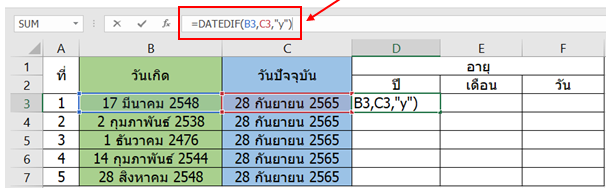
หากพิมพ์สูตรลงไปแล้ว สังเกตที่ตัวหนังสือสีฟ้า แทนด้วย เซลล์วันเกิด ซึ่งตามตัวอย่างคือเซลล์ B3 และสีแดง แทนด้วยเซลล์วันปัจจุบัน หรือ C3 เมื่อพิมพ์สูตรแล้วก็กด Enter ได้เลย แล้วทำการคัดลอกสูตรโดยการกดลากคร่อมเซลล์ที่ต้องการคำนวณ จะปรากฏอายุที่ผ่านการคำนวณแล้วดังภาพ 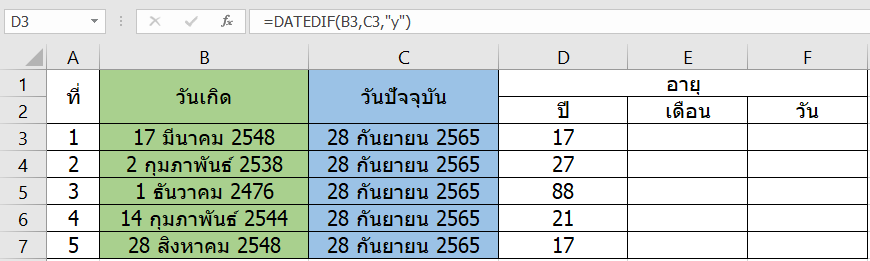
หากต้องการให้หลังตัวเลขมีคำว่า “ปี” ด้วยล่ะ? สามารถทำได้หรือไม่? ตอบได้เลยครับว่า “ได้” และไม่ซับซ้อนอย่างที่คิด โดยการพิมพ์ & ตามด้วย “ ปี” (มีวรรคหน้าคำว่า ปี ด้วยนะ เพื่อเว้นวรรค หลังปีนั่นเองครับ) ต่อหลังวงเล็บจะเท่ากับ =DATEDIF(B3,C3,"y")&" ปี" 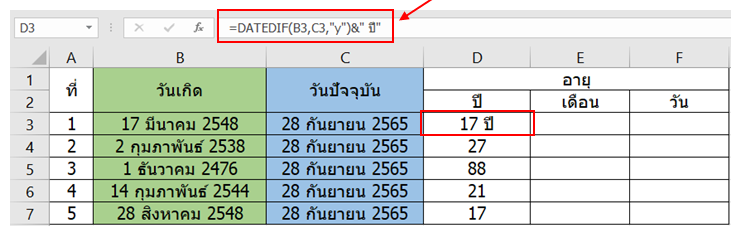
ต่อไปเรามาต่อกันที่ การคำนวณเดือน และวัน กันต่อเลยครับ สำหรับเดือนจะใช้สูตร =DATEDIF(เซลล์วันเกิด,เซลล์วันปัจจุบัน,"ym") 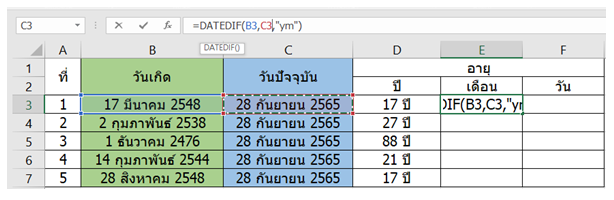
หากจะให้มีคำว่า เดือน ลงท้าย ก็ทำวิธีเดียวกับคำนวณปีเลยครับ โดยการใช้สูตร =DATEDIF(B3,C3,"ym")&" เดือน" ดังภาพตัวอย่างด้านล่าง 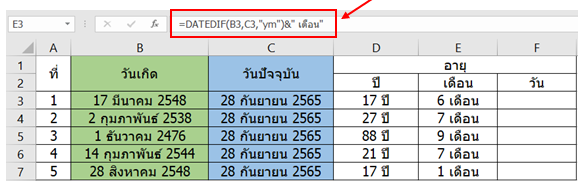
ส่วนการคำนวณวัน ก็จะใช้สูตร =DATEDIF(เซลล์วันเกิด,เซลล์วันปัจจุบัน,"md")
หรือ=DATEDIF(เซลล์วันเกิด,เซลล์วันปัจจุบัน,"md")
หรือ=DATEDIF(B3,C3,"md")
หรือ=DATEDIF(B3,C3,"md")&" วัน" ดังภาพตัวอย่างด้านล่าง 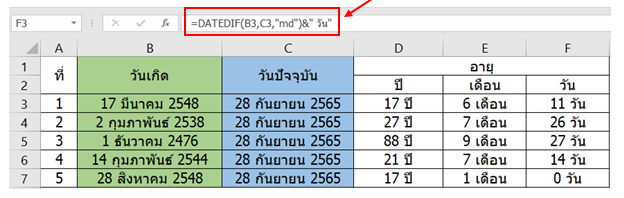
เป็นอย่างไรกันบ้างครับ ไม่ยากและไม่ซับซ้อนอย่างที่คิดเลยใช่ไหมครับ นอกจากจะคำนวณแยกออกมาเป็นตารางแบบนี้แล้ว เรายังสามารถรวมทั้งปี เดือน และวัน ลงในเซลล์เดียวกันได้อีกด้วย โดยการพิมพ์สูตรดังต่อไปนี้
=DATEDIF(B3,C3,"y")&" ปี"&" "&DATEDIF(B3,C3,"ym")&" เดือน"&" "&DATEDIF(B3,C3,"md")&" วัน" 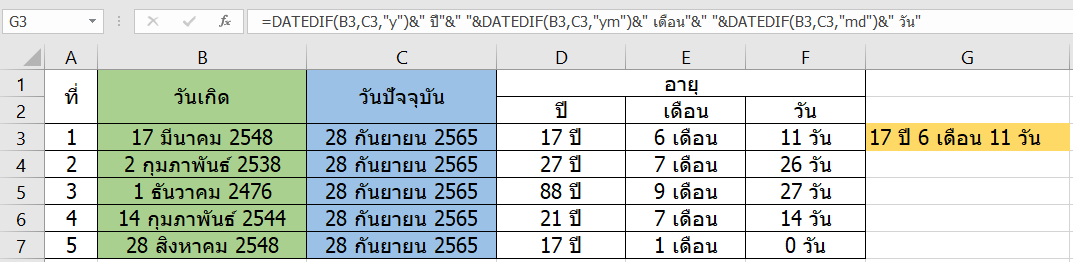
เพียงเท่านี้ก็เป็นอันเสร็จสิ้นแล้วครับ เพื่อน ๆ ลองนำไปประยุกต์ใช้กับฐานข้อมูลที่มีอยู่ของตัวเองได้นะครับ หากไม่มีคอลัมน์วันที่ปัจจุบัน ก็แทรกเข้าไปและใส่สูตรตามวิธีข้างต้น จากนั้นก็เริ่มคำนวณได้เลย
2. วิธีคำนวณอายุด้วย thcount.com สำหรับวิธีนี้จะเป็นวิธีที่ง่ายแสนง่าย และยังละเอียดอีกด้วย โดยที่คุณไม่ต้องเสียเวลามานั่งพิมพ์สูตรเองอีกต่อไป เพราะระบบจะทำการคำนวณให้ตามข้อมูลที่ท่านกรอกลงไป วิธีการง่าย ๆ เพียงแค่ 4 ขั้นตอนเท่านั้น หากพร้อมแล้ว มาเริ่มกันเลยครับ 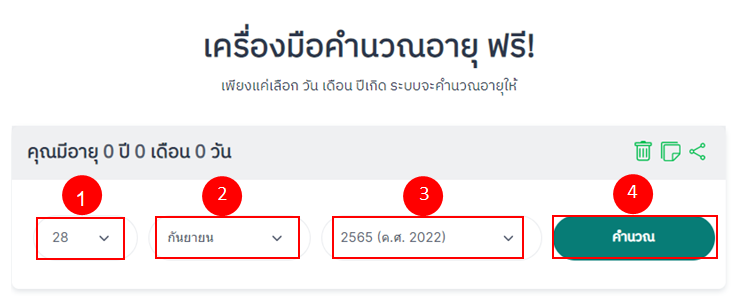
ขั้นตอนที่ 1 เลือกวันที่เกิด
ขั้นตอนที่ 2 เลือกเดือนเกิด
ขั้นตอนที่ 3 เลือก พ.ศ. เกิด
ขั้นตอนที่ 4 คลิกคำนวณ
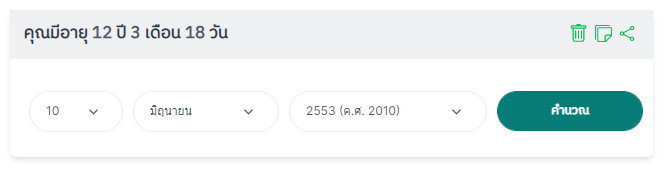
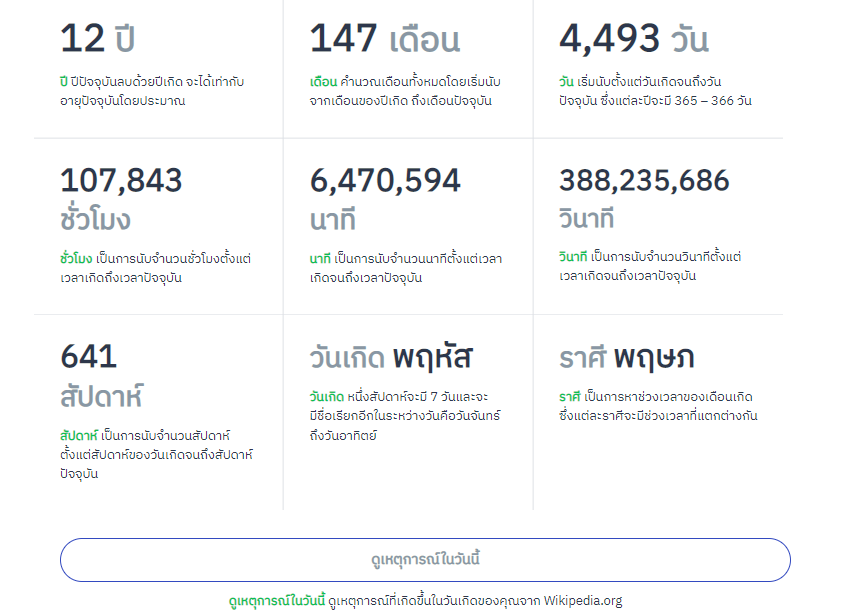
ขั้นตอนง่าย ๆ เพียงแค่ 4 ขั้นตอน เราก็จะได้อายุของเรากันแล้วครับ นอกจากนี้ยังมีการคำนวณอื่น ๆ อีกด้วย ไม่ว่าจะเป็น เดือน วัน ชั่วโมง นาที วินาที สัปดาห์ วันเกิด และราศี รวมไปถึงดูเหตุการณ์ที่เกิดขึ้นในวันเกิดของคุณ แต่ข้อจำกัดของโปรแกรมคือ จะสามารถคำนวณได้ครั้งละ 1 คนเท่านั้น ซึ่งอาจจะไม่ตอบโจทย์สำหรับผู้ที่ต้องการคำนวณในฐานข้อมูลจำนวนมาก และการคำนวณ ชั่วโมง นาที และวินาที จะเป็นการคำนวณโดยประมาณเท่านั้น ไม่ได้อ้างอิงจากเวลาเกิดหรือเวลาตกฟากโดยตรง
อย่างไรก็ตาม ทุกท่านสามารถเลือกใช้วิธีการคำนวณอายุได้ตามที่ต้องการ หรือตอบโจทย์การใช้งานมากที่สุด เราหวังเป็นอย่างยิ่งว่า ระบบคำนวณอายุของเราจะอำนวยความสะดวกให้กับผู้ใช้ทุกท่านไม่มากก็น้อย และเราจะมุ่งมั่นที่จะพัฒนาระบบให้ดียิ่งขึ้นต่อไป